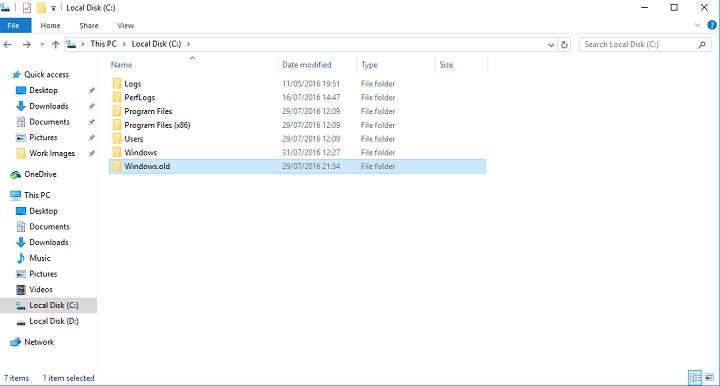Če imate nov ukaz za osebni računalnik z operacijskim sistemom Windows 10, ne morete več porque vamos a mostrarte cómo conectar tu mando de Playstation 4 a cualquier dispositivo Windows 10.
Priključite ukaz PS4 na napravo Windows 10, ki je tako zapletena, da jo lahko zamenjate in kadar koli.
¿Ali lahko povežete datoteko Playstation 4 z napravo Windows 10?
Rešitev 1 – Uporabite DS4Windows
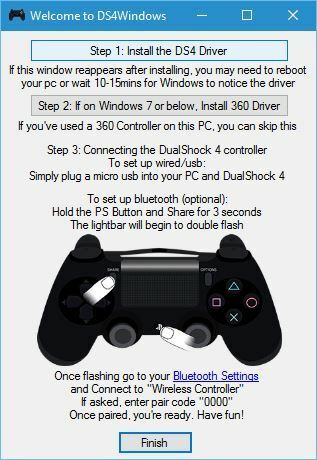
- Prenesite DS4Windows aquí.
- Después de que hayas descargado el archivo .zip, extráelo y ejecuta DS4Windows.exe.
- Za začetek DS4Windows, kliknite na 1. korak: Namestite Controlador DS4.
- Después de que el controlador se instale, haz clic en Terminar.
- Ko prilagodite aplikacijo, dirígete a Dispositivos > Bluetooth.
- Enciende el Bluetooth en el dispositivo.
- En tu mando de PS4 presiona y mantén presionado el botón con el logo de Playstation y el botón de Share hasta que la luz comience a parpadear.
- En los ajustes Bluetooth debería aparecer Mando Inalámbrico. Haz clic en él y luego en Aparear.
- Abre la applicación DS4Windows de neevo. Tu mando de PS4 ahora debe estar completamente conectado.
- Minimizirajte DS4Windows in comienza a jugar.
Če želite odpreti/odklopiti ukaz za PS4 iz sistema Windows 10, sigue estos pasos:
- Abre DS4Windows y haz clic en Detener.
- Dirígete a Configuración > Dispositivos > Bluetooth in aktivirajte in deaktivirajte Bluetooth.
- Če se želite povezati s tem ukazom za PS4, preprosto izvržete DS4Windows in presion el botón de tu mando con el logo de Playstation.
También tenemos que decir que puedes conectar tu mando usando un cable micro USB siguiendo los mismos pasos. Če se odločite, da boste uporabili kabel USB za priključitev naprave PS4, ne boste morali uporabljati Bluetooth ali pripraviti naprave PS4 prek računalnika.
Preprosto namestite gonilnik za DS4Windows, izvrzite aplikacijo in jo povežite s kablom USB.
Rešitev 2 – Prenesite in namestite programsko opremo InputMapper
Druga programska oprema, ki jo lahko uporabite za uporabo PS4 v sistemu Windows 10 in InputMapper. Za konfiguracijo vašega ukaza z uporabo InputMapper, sigue estos pasos:
Prenesite InputMapper zdaj.
Namestite InputMapper in se povežite s sistemom PS4 s kablom USB ali Bluetooth. Za pripravo računalnika z operacijskim sistemom Windows 10 s povezavo PS4 prek Bluetootha aktivirajte funkcijo Bluetooth en tu PC y mantén presionado al mismo tiempo el botón con el logo de Playstation y el botón de Share en el mando.
Ahora abre InputMapper y tu mando debería ser reconocido y estar listo para usarse.
Tenemos que decir que podrías tener problemas con ciertos juegos, así que tendrás que modificar algunos ajustes en InputMapper para poder solucionar esos problems.
Povežite nalog za Playstation 4 z računalnikom Windows 10 brez težav, če želite povezati ukaz za PS4 z računalnikom, asegúrate de probar algunas de nuestras soluciones.